Você está vendo a mensagem de erro ‘Este computador não atende aos requisitos mínimos’ ao atualizar a placa de vídeo Intel HD? Esse problema geralmente ocorre se você tentar instalar a versão mais recente da placa gráfica diretamente do instalador executável. Existe uma solução muito simples para resolver este problema no seu computador. Siga nossas instruções para resolver o problema.
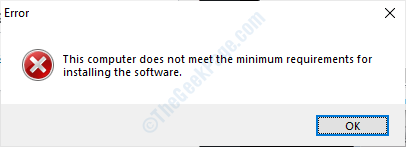
Fix 1 - Instale o hardware legado
Você deve adicionar esta atualização como um novo hardware legado em seu computador.
1. Aperte Tecla Windows + R para acessar o Corre terminal.
2. Agora, digite “devmgmt.msc”E bateu Entrar.
Gerenciador de Dispositivos utilitário será aberto.

3. Depois de Gerenciador de Dispositivos janela aparecer, clique em “Açao”Na barra de menu.
4. Agora, clique em “Adicionar hardware legado“.
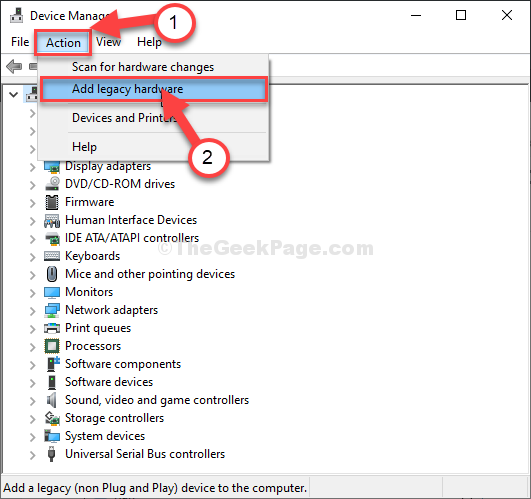
5. Clique em "Próximo“.
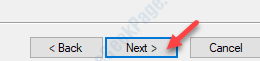
6. Quando o Adicionar Hardware a janela abrir, clique no botão “Instale o hardware que eu seleciono manualmente em uma lista (avançado)“.
7. Em seguida, clique em “Próximo“.
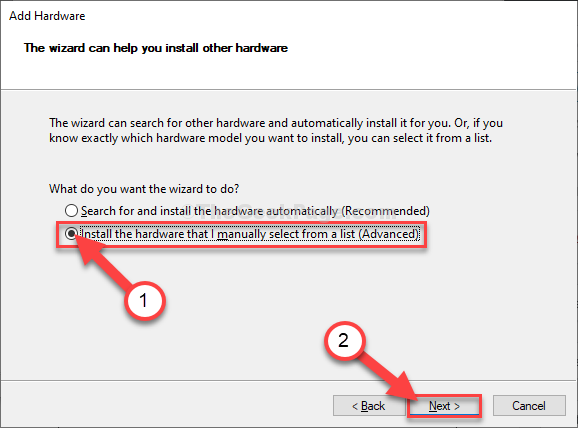
8. Então, você tem que escolher o “Adaptador de tela”Da lista de dispositivos.
9. Clique em "Próximo“.
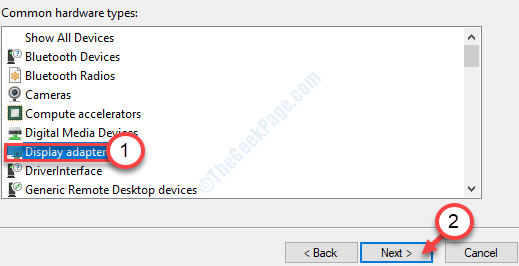
10. Depois disso, clique em “Com disco ...“.
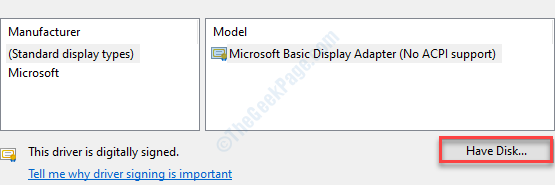
11. Em seguida, clique em “Navegar“.
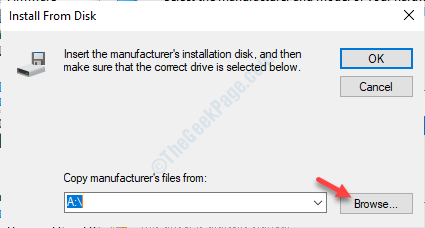
12. Depois disso, vá para o local do instalador de gráficos Intel HD em seu computador.
13. Você deve selecionar o “kit64ics.inf“. Em seguida, clique em “Abrir“.
[NOTA- Se não houver arquivo ‘kit64ics.inf’, você pode selecionar o “Autorun.inf" Arquivo. ]
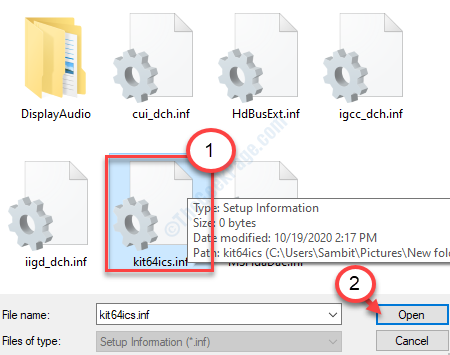
14. Depois disso, clique em “OK“.
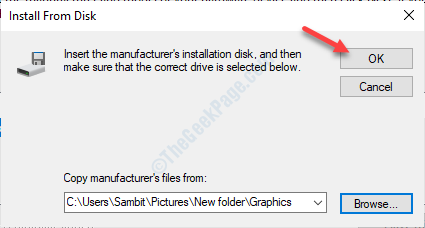
15. Clique em "Próximo”E siga o resto do processo de instalação.
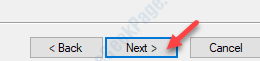
Quando tiver terminado, reiniciar seu dispositivo para finalmente concluir o processo em seu computador.
Correção 2 - Verifique se há atualização do Windows
As atualizações de driver cruciais são fornecidas ao seu sistema por meio do processo do Windows Update. Como essas são atualizações opcionais, você deve atualizar o sistema por conta própria.
1. Abra Configurações no seu computador.
2. Basta clicar no botão “Atualização e segurança“.

3. Depois, do lado direito, clique em “Ver atualizações opcionais”Para pesquisar as atualizações de driver mais recentes.

4. Nas atualizações do Drive, você verá uma variedade de atualizações de driver. Verificar todas as atualizações.
5. Em seguida, clique em “Baixar e instalar“.

Aguarde até que seu computador baixe e instale a atualização do driver gráfico.
Não se esqueça de reiniciar o sistema.
Fix 3 - Atualizar adaptador de vídeo
1. Aperte Tecla Windows + X.
2. Clique no "Gerenciador de Dispositivos”Para acessar o Gerenciador de Dispositivos janela.

3. Então o que você precisa fazer é expandir “Adaptador de telas ”.
4. Depois disso, expanda “Gráficos Intel (R) HD" e depois clique com o botão direito sobre "Atualizar driver“.
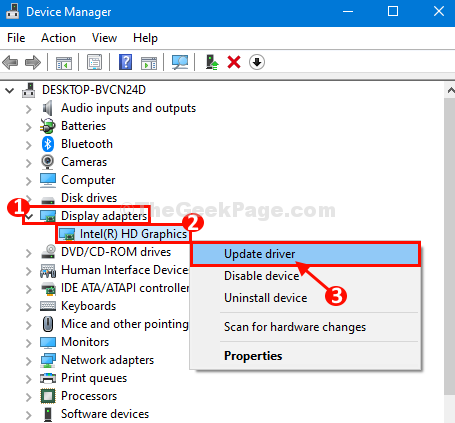
5. Em seguida, clique em “Procure automaticamente por driver atualizado”Para permitir que o Windows procure o driver de gráficos Intel e o instale.

Reinício seu computador depois de instalar o driver.
Isso deve resolver o problema.
Seu problema será resolvido.
NOTA–
Listamos aqui algumas condições possíveis por trás da mensagem de erro ‘Este computador não atende aos requisitos mínimos para instalação do software’. Esses são-
uma. Você tem uma placa gráfica externa (como NVIDIA ou AMD) instalada em seu sistema. Em alguns casos, determinadas placas-mãe desabilitam os gráficos integrados Intel HD.
b. A versão do SO não corresponde ao arquivo de configuração do instalador e ao seu sistema.
c. Você baixou uma versão antiga do driver.
Em qualquer um dos casos mencionados acima, você não pode instalar o driver gráfico Intel HD.
Dica Adicional–
Você pode usar Driver Intel® e assistente de suporte (Intel® DSA).
Baixe e instale. Ele detectará automaticamente downloads essenciais para o seu computador e os instalará de acordo.
![CORREÇÃO: Erro 101 de atualização do driver Wacom [Guia completo]](/f/add2b228e6c8ed1d39747ecd24a5a956.jpg?width=300&height=460)
![CORREÇÃO: Driver do scanner não instalado Canon [Guia completo]](/f/2a832dc76704ee2005bc61899dcd1974.jpg?width=300&height=460)
